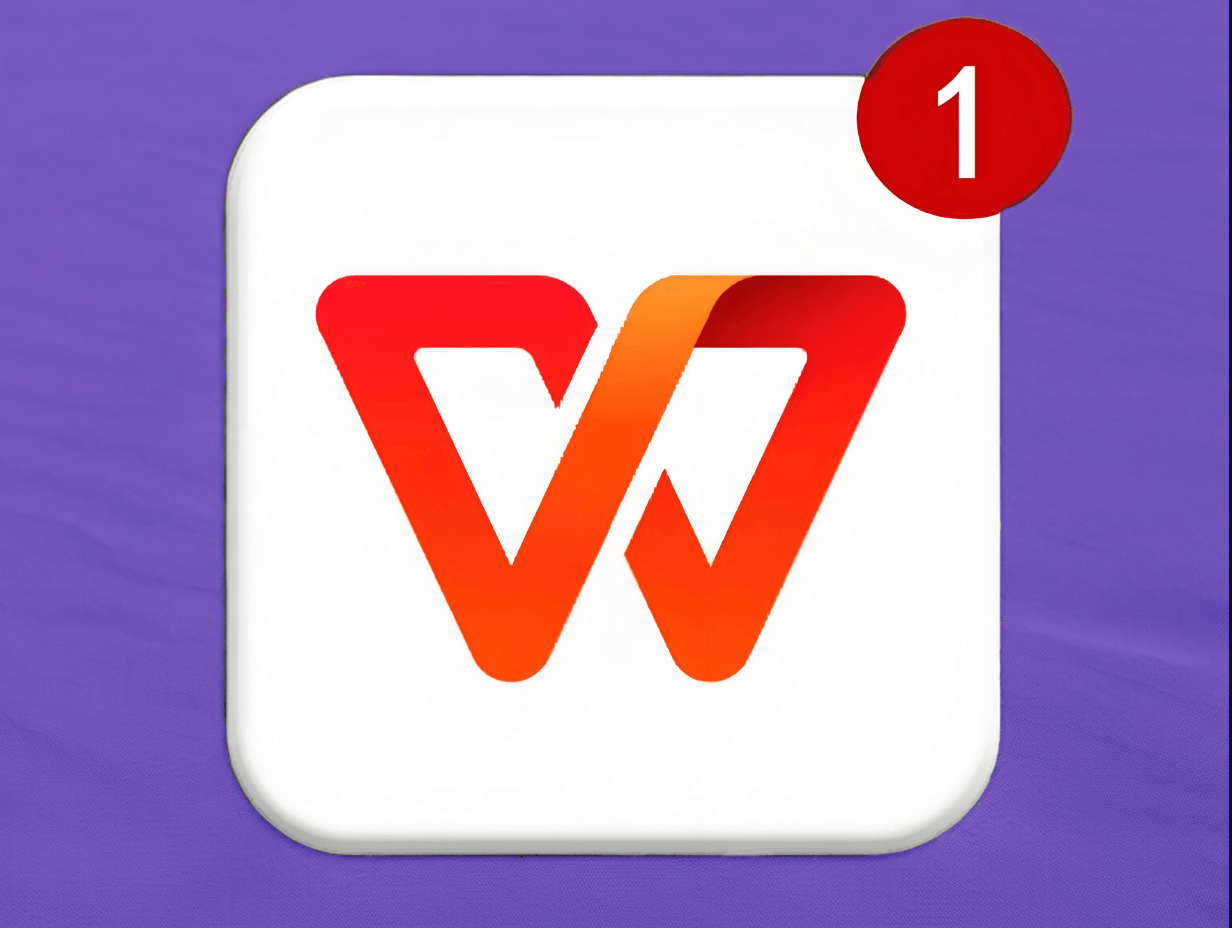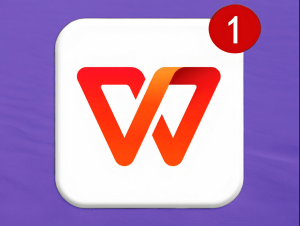WPS Office 编辑 PDF 图片
当你在日常办公与学习中,PDF 文件因其格式稳定、跨平台显示一致的特点,成为了文档分享与存储的首选。然而,很多人一旦需要修改 PDF 中的图片,就会感到束手无策。传统方法往往需要先将 PDF 转换为 Word 或图片格式,再进行二次编辑,操作繁琐且容易造成排版混乱、画质下降。
其实,WPS Office办公为用户提供了直接在 PDF 内编辑图片的功能,不仅节省时间,还能保持文件的整体结构和清晰度。这一功能包含了调整、替换、提取等多种操作,特别适合经常处理报告、宣传资料、教学课件等含有大量图片的 PDF 文件的人群。下面将结合实际操作步骤,详细介绍如何高效完成图片编辑,并分享一些实用的小技巧,帮助你发挥这项功能的全部潜力。
编辑 PDF 图片的优势与应用场景
直接在 PDF 中编辑图片的最大优势在于免去文件格式转换。这意味着你无需在不同软件间来回切换,也不必担心转换过程导致的字体错乱、布局变形或画质压缩。
在实际工作和生活中,这项功能有广泛的用途:
-
企业设计部门:快速更新宣传手册中的产品照片,而无需重新排版整本手册。
-
教育工作者:直接替换教学资料中的图片,确保课件内容最新、最精准。
-
市场与运营人员:调整 PDF 报告中的数据图或插图位置,提升阅读体验。
-
个人文档整理:删除不需要的图片、提取重要图片保存,用于制作其他材料。
这些场景中,编辑效率的提升不仅节省了时间,还降低了操作出错的风险。
如何在 WPS Office 中开启图片编辑模式
在 WPS Office 中,编辑 PDF 图片的功能位于 “编辑” 菜单下,操作简单直观,即使是初学者也能快速上手。
-
打开 PDF 文件
启动 WPS Office软件并加载需要编辑的 PDF 文档。 -
进入编辑模式
在界面左上角点击 “编辑” 按钮,此时页面会切换到可编辑状态。 -
选择编辑图片
在底部工具栏找到 “编辑图片” 功能,点击后,文档中所有可编辑的图片都会出现虚线框标识。
调整 PDF 中的图片大小与位置
当你选中一张图片后,WPS Office 会提供直观的调整方式:
-
调整大小:拖动虚线框的角部即可放大或缩小图片,尺寸调整时会保持比例,避免变形。
-
移动位置:在图片上长按并拖动,可以将图片移动到页面的任意位置,非常适合微调排版。
这一操作特别适用于修正图片遮挡文字、布局不协调等问题。
图片的翻转、旋转与透明度调整
除了大小与位置的修改,WPS Office 还提供了更多灵活的图像处理选项:
-
翻转:可进行水平或垂直翻转,适合调整图像方向或制作对称效果。
-
旋转:支持 90°、180°、270°等快速旋转,方便调整拍摄角度不佳的图片。
-
透明度:通过调整透明度,可以将图片作为背景,避免抢占文字视觉焦点。
这些功能让 PDF 文档在视觉上更加美观、专业。
提取 PDF 中的图片保存到本地
有时你可能需要单独保存 PDF 中的某张图片,例如一张图表、一张插画或一张高分辨率的产品照片。WPS Office 提供了图片提取功能,让这一过程非常便捷。
操作步骤:
-
在编辑模式下,选中需要提取的图片。
-
点击图片后,在弹出的选项中选择 “提取图片”。
-
系统会提示保存位置,你可以将图片直接保存到电脑本地或手机相册。
此功能非常适合需要将 PDF 中的图像单独使用于 PPT、海报或其他设计项目的场景。
替换 PDF 图片实现内容快速更新
在企业宣传资料或电子手册中,产品图片可能需要定期更换。WPS Office 的 “替换图片” 功能可以让你无需重新制作文档,就能轻松完成更新。
替换方法:
-
在编辑模式下选中要替换的图片。
-
点击 “替换” 按钮。
-
从本地文件夹选择新图片,系统会自动将其放置在原图片的位置,并保留原有尺寸和排版。
这种替换方式能够确保整个文档的美观与一致性,大大缩短修改周期。
移动端与 PC 端功能差异
虽然 WPS Office 在手机端和 PC 端都提供了编辑 PDF 图片的功能,但 PC 端的操作体验更加全面:
-
更大屏幕视野:便于精确调整图片位置与比例。
-
批量操作:可一次性替换或提取多张图片,提升效率。
-
更多高级选项:PC 端还支持图片裁剪、色彩调整等更丰富的功能。
因此,如果需要进行较大规模的图片编辑,建议使用 WPS Office PC 版。
功能使用的会员权益说明
需要注意的是,PDF 图片编辑属于 WPS Premium 会员专享功能。非会员用户在试用后可能会遇到功能限制,例如无法保存修改后的文档。对于经常处理 PDF 文件的用户来说,升级会员不仅可以解锁图片编辑功能,还能获得 OCR 文字识别、批量转换等一系列高效工具。
WPS Office 编辑 PDF 图片 提升编辑效率的小技巧
为了让你的 PDF 图片编辑过程更加顺畅,这里有一些实用建议:
-
提前整理素材:在替换图片前,准备好尺寸接近的图片文件,避免替换后需要频繁调整。
-
保存前预览:完成编辑后,先预览一遍文档效果,确保排版和清晰度符合需求。
-
分版本保存:修改重要文件时,可以先另存为一个新版本,防止误操作导致原文件丢失。
-
配合其他功能:结合 PDF 注释、文字编辑等功能,可以一次性完成图文的全面优化。
灵活应对各种修改需求
WPS Office 提供的 PDF 图片编辑功能,让用户能够直接在文件中对图片进行调整、替换、提取等多种操作,不必再依赖繁琐的文件格式转换。无论是企业资料更新、学术课件优化,还是个人文件管理,这一功能都能显著提升效率与质量。配合 PC 端的更强大功能和会员权益,用户可以在保持文档专业性的同时,灵活应对各种修改需求。